Если вы когда-либо сталкивались с проблемой мигания экрана вашего ноутбука во время работы, то вам, скорее всего, было неприятно и непонятно, что делать. К моему сожалению, это является достаточно распространенной проблемой у многих пользователей. Плохая новость в том, что причин мигания экрана может быть несколько, и часто устранить их самостоятельно довольно сложно. Однако есть несколько распространенных причин и возможных способов их исправления, о которых я расскажу в этой статье.
В первую очередь, причиной мигающего экрана может быть неисправность аппаратной части. Например, неисправный шлейф, поврежденные контакты или даже дефект самой матрицы. В этом случае, лучшим решением будет обратиться к профессионалам, чтобы проверить и починить ноутбук.
Однако причина мигания экрана может быть и программная. Возможно, ваше устройство нуждается в обновлении драйверов. Можете попробовать сами скачать последнюю версию драйверов для вашей видеокарты с официального сайта производителя и установить их на ноутбук. Это может помочь исправить проблему, если дело в драйверах.
Также стоит проверить настройки энергосбережения в системе. Некоторые пользователи сообщают, что проблема исправилась после изменения настроек. Попробуйте отключить режим автоматической яркости экрана или уменьшить яркость вручную. Это может помочь устранить мигание и сохранить ноутбук в исправном состоянии.
Почему мигает экран ноутбука

Мигание экрана ноутбука может быть вызвано несколькими причинами. Рассмотрим некоторые из них.
Отключение и включение экрана во время работы: Одна из основных причин мигания экрана ноутбука - это возможное отключение и включение экрана во время работы. Это может происходить при неправильном функционировании видеодрайвера или конфликте с другими установленными программами. Чтобы исправить это, стоит обновить видеодрайвер или проверить совместимость программ на вашем устройстве.
Проблемы с обновлением графических драйверов: Нерабочие или устаревшие графические драйверы могут вызывать мигание экрана ноутбука. В таком случае, нужно загрузить и установить последние версии драйверов с сайта производителя устройства или обновить их через меню управления устройствами.
Программные конфликты: Некоторые программы или приложения могут вызывать мигание экрана из-за конфликтов с железом ноутбука или другими программами. Чтобы решить эту проблему, стоит проверить, является ли программа или приложение совместимым с вашим ноутбуком и выявить конфликтные компоненты.
Электрические сбои: Мигание экрана ноутбука может быть вызвано электрическими сбоями, такими как неправильное подключение кабеля питания или проблемы с батареей. Проверьте, правильно ли подключено устройство к розетке и если батарея заряжена. Возможно, стоит проверить состояние кабеля питания или заменить его в случае необходимости.
Проблемы с монитором: В некоторых случаях, мигание экрана может быть вызвано неисправностями самого монитора ноутбука. Если у вас возникли подозрения на неправильную работу монитора, лучше обратиться к специалисту или авторизованному сервисному центру для диагностики и ремонта.
Причины мигания экрана во время работы

Мигание экрана ноутбука во время работы может вызывать различные причины, и решение проблемы зависит от конкретной ситуации. Вот несколько распространенных причин мигания экрана:
1. Несовместимость графических драйверов
Если на вашем ноутбуке установлены неправильные или устаревшие графические драйверы, это может вызывать мигание экрана. Рекомендуется обновить драйверы до последней версии или выполнить переустановку, чтобы исправить эту проблему.
2. Перегрев компонентов
Если ноутбук перегревается, это может привести к миганию экрана. Убедитесь, что вентиляционные отверстия освобождены от пыли и грязи и что вентиляторы нормально функционируют. Возможно, стоит очистить компоненты или дополнительно установить систему охлаждения.
3. Неправильная настройка частоты обновления экрана
Если настройки частоты обновления экрана не соответствуют возможностям вашего ноутбука или внешнего монитора, это может вызвать мигание. Проверьте настройки экрана и установите наиболее подходящую частоту обновления.
4. Недостаточное питание
Если ноутбук не получает достаточного питания, это может вызвать мигание экрана. Проверьте состояние аккумулятора и зарядное устройство, а также убедитесь, что ноутбук подключен к источнику питания.
5. Проблемы с жестким диском
Некоторые проблемы с жестким диском могут вызывать мигание экрана. Рекомендуется выполнить проверку диска и в случае обнаружения ошибок произвести их исправление.
Если у вас возникли проблемы с миганием экрана ноутбука, рекомендуется сначала проверить вышеперечисленные проблемы и предпринять соответствующие действия для их устранения. Если проблема не устраняется, рекомендуется обратиться к специалисту для дополнительной диагностики и ремонта.
Как исправить мигание экрана ноутбука

Мигание экрана ноутбука может быть довольно раздражающим и влиять на комфорт работы. Очень важно найти причину проблемы и понять, как ее исправить. Вот несколько простых рекомендаций, которые могут помочь решить эту проблему.
- Проверьте кабель питания и подключение. Обрывы в кабеле или нестабильное питание могут вызвать мигание экрана. Убедитесь, что кабель хорошо подключен и нет повреждений.
- Обновите драйверы графической карты. Устаревшие или неподходящие драйверы могут вызывать проблемы с экраном. Перейдите на официальный сайт производителя вашей графической карты и загрузите последнюю версию драйвера.
- Проверьте наличие вирусов и вредоносного ПО. Некоторые вирусы и вредоносные программы могут вызывать мигание экрана. Запустите антивирусное программное обеспечение и выполните полное сканирование системы.
- Уменьшите частоту обновления экрана. В некоторых случаях повышенная частота обновления экрана может вызывать мигание. Попробуйте установить более низкую частоту обновления и проверьте, помогает ли это.
- Измените настройки питания. Некоторые настройки питания могут влиять на работу экрана. Перейдите в раздел "Параметры питания" в системных настройках и установите настройки, соответствующие вашим предпочтениям и требованиям.
Если вы попробовали все вышеперечисленные рекомендации и проблема с мигающим экраном ноутбука все еще не решена, возможно, стоит обратиться к специалисту или сервисному центру для дальнейшей диагностики и устранения неисправности.
Влияние программного обеспечения на мигание экрана

Мигание экрана ноутбука во время работы может быть вызвано различными причинами, включая влияние программного обеспечения. Программы, запущенные на ноутбуке, могут вызывать перегрузку процессора или видеокарты, что в свою очередь может привести к миганию экрана.
Одна из самых распространенных причин мигания экрана - это проблемы с драйверами видеокарты. Устаревшие или несовместимые драйверы могут вызывать неправильное отображение изображения на экране и приводить к миганию. Чтобы исправить эту проблему, рекомендуется проверить наличие последних версий драйверов на официальном сайте производителя ноутбука или видеокарты и установить их.
Также, некоторые программы, особенно те, которые требуют большого объема ресурсов, могут вызывать перегрузку системы и приводить к миганию экрана. В таком случае, рекомендуется закрыть все ненужные программы и процессы перед началом работы, чтобы снизить загрузку системы.
Более серьезные проблемы с программным обеспечением, такие как вирусы или вредоносное ПО, также могут вызывать мигание экрана. В таком случае, рекомендуется запустить антивирусное сканирование системы, чтобы обнаружить и удалить вредоносные программы.
Если причина мигания экрана не может быть установлена с помощью простых действий, рекомендуется обратиться к специалисту или сервисному центру для более подробной диагностики и решения проблемы.
| Причины мигания экрана | Решение |
|---|---|
| Проблемы с драйверами видеокарты | Установить последние версии драйверов |
| Перегрузка системы от запущенных программ | Закрыть ненужные программы и процессы |
| Вирусы и вредоносное ПО | Запустить антивирусное сканирование |
Роль обновления драйверов в устранении мигания экрана
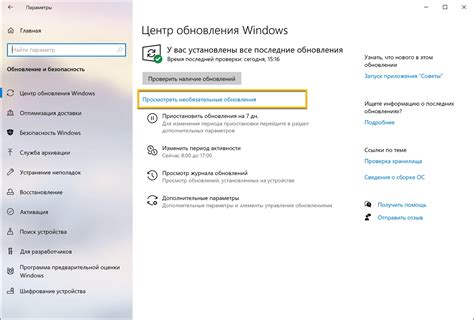
Обновление драйверов видеокарты - это один из способов исправить проблему с миганием экрана. Обновление драйверов может улучшить совместимость с ноутбуком и операционной системой, а также исправить ошибки, которые могут вызывать мигание экрана.
Чтобы обновить драйверы видеокарты, нужно знать модель своей видеокарты. Эту информацию можно найти в меню "Устройства и драйверы" или на официальном веб-сайте производителя ноутбука. После определения модели нужно перейти на официальный веб-сайт производителя видеокарты и найти раздел загрузок или поддержки. Там обычно можно найти последнюю версию драйвера для своей модели видеокарты.
После скачивания файла драйвера нужно запустить его и следовать инструкциям на экране для установки драйвера. Обычно это простой процесс, но иногда может потребоваться перезагрузка ноутбука после установки драйвера.
Обновление драйверов видеокарты может помочь устранить проблему с миганием экрана, но если проблема не решается, может быть также полезно обновить другие драйверы, такие как драйверы чипсета или звука. Если после всех обновлений проблема со миганием экрана не исчезает, может потребоваться обратиться к специалисту по ремонту ноутбуков для дальнейшей диагностики и исправления проблемы.



